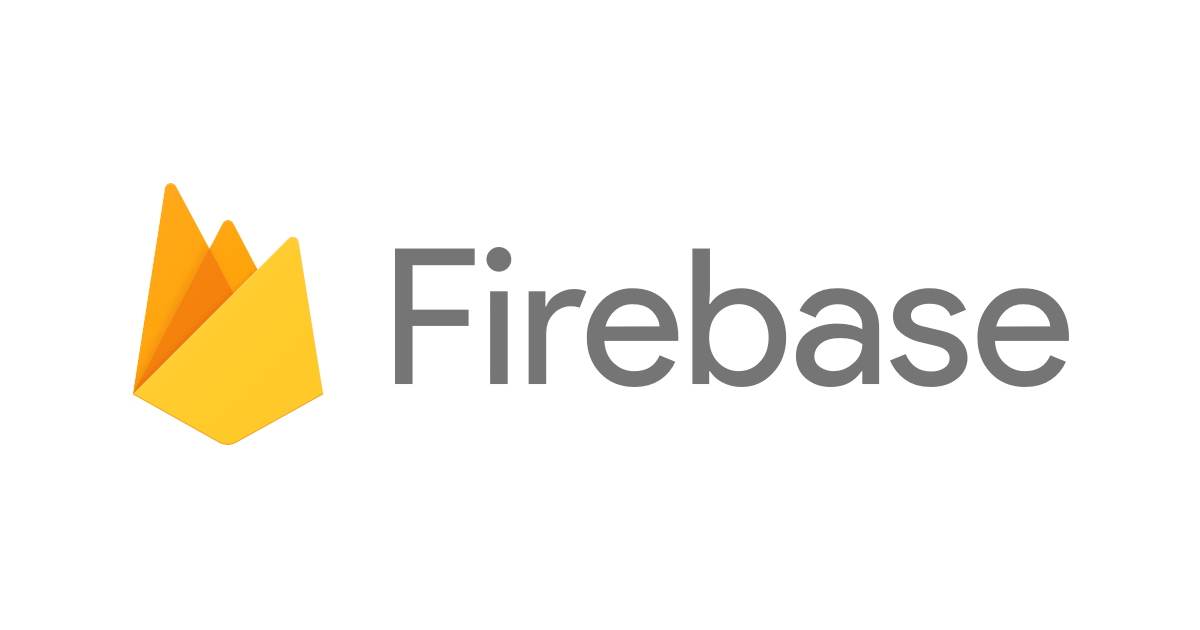![[iOS] Firebase Analyticsのユーザー属性を表示する](https://devio2023-media.developers.io/wp-content/uploads/2019/04/firebase-eyecatch.png)
[iOS] Firebase Analyticsのユーザー属性を表示する
背景
Firebaseの資料が少しわかりにくく、またFirebaseではなく、GoogleAnalyticsの設定が必要になり、苦戦してしまったので、こちらでわかりやすくまとめたいと思います。
また、ある程度のユーザー数がないとデータが表示されないこともあり、事前にテストすることが難しいため、明確にこの手順でできると示されていると、実装の際に安心できそうでした。
確認した日時:2021年3月16日
Xcode12.1
Google Analytics 4
Firebase Analyticsのユーザー属性とは?
Firebaseコンソール画面の「分析」→「Dashboard」→「プラットフォームの内訳」→「ユーザーレポートを表示」でユーザー属性を確認することができます。
ユーザー属性を表示することで、アプリを使っているユーザーの性別や年齢の割合を確認することができます。

ユーザー属性を表示させる方法
- AdSupport.frameworkを適用する
- GoogleAnalyticsのGoogleシグナルを有効にする
- もしかしたら必要ないかもしれませんが、私は念のためGoogleIDFASupport.frameworkを適用しています。(ユーザー属性の取得方法について調べている際に、GoogleIDFASupport.frameworkを適用するという情報もあったため)
AdSupport.frameworkを適用する
Xcodeでプロジェクトターゲットを選択→Generalタブを選択→Frameworks, Libraries, and Embedded Contentから追加します。
AdSupport.frameworkを適用することで、ユーザーの端末からIDFAを取得することができます。

GoogleAnalyticsのGoogleシグナルを有効にする
Googleシグナルは、GoogleAnalytics内のコンソールでONにすることができます。左下の歯車の「管理」から、右側にある「データ設定」内の小項目の「データ収集」をクリック。
「Googleシグナルの利用を有効にする」ページで「利用を開始する」ボタンを押した後、規約に同意することで有効化できます。
Googleシグナルを有効化にすることで、IDFAを使用したユーザー属性の取得をすることができます。
GoogleAnalyticsでユーザー属性が取得されると、自動的にFirebaseAnalyticsのユーザー属性にも反映されます。
(データを取得するまで1日程かかります)


最後に
私がユーザー属性を使用する際に調べたところ、Firebase公式ページなどで、この2つの手順がまとまって掲載されているページを探すことができず、少し苦戦しました。
同じようにFirebase Analyticsのユーザー属性を導入したいと思っている方の参考になれば幸いです。